Twobird เป็นไคลเอนต์อีเมลฟรีสำหรับ Windows พร้อมตัวเตือนและบันทึกย่อ
หากคุณกำลังมองหา ไคลเอนต์ GmailสำหรับWindowsคุณควรลองใช้Twobird นี่คือไคลเอนต์อีเมลฟรี(free email client)สำหรับWindows 10/8/7ที่มีคุณสมบัติที่ดีบางอย่าง เช่น การเตือนความจำและบันทึกย่อ คุณสามารถค้นหาคุณลักษณะ ตัวเลือก และคู่มือทั้งหมดเพื่อเริ่มต้นใช้งานโปรแกรมรับส่งเมลที่หรูหรานี้
ไคลเอนต์อีเมล Twobird สำหรับ Windows 10
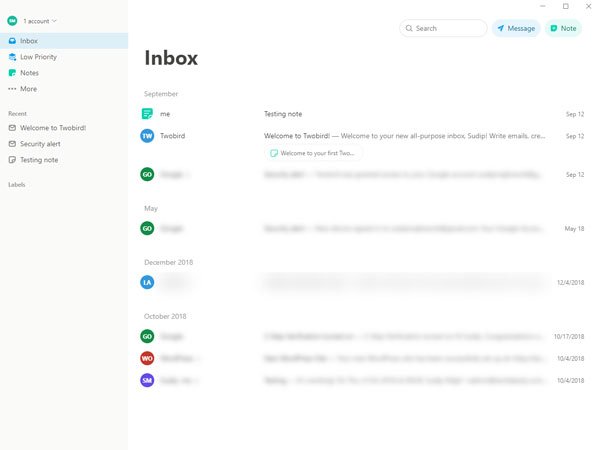
นี่คือรายการคุณลักษณะที่คุณสามารถหาได้ใน โปรแกรมรับส่งเมลของ Twobird :
- บัญชี Gmail หลายบัญชี:(Multiple Gmail accounts: )ขณะนี้Twobirdรองรับเฉพาะ บัญชี Gmailแต่คุณสามารถเพิ่มได้มากกว่าหนึ่งบัญชีและใช้งานพร้อมกันได้
- ข้อควรจำและข้อควรจำ:(Reminder and note:)บางครั้ง คุณอาจต้องจดบันทึกเพื่อจะได้ระลึกไว้เสมอว่า หากคุณใช้Twobirdคุณไม่จำเป็นต้องติดตั้ง แอ ปจดบันทึก (note-taking app)สามารถตั้งค่าการเตือนอีเมลได้เช่นกัน
- จัดลำดับความสำคัญ:(Prioritize: )คุณสามารถตั้งค่าลำดับความสำคัญสูงและต่ำให้กับอีเมลจากผู้ส่งรายใดรายหนึ่ง หากคุณกำหนดลำดับความสำคัญสูงให้กับผู้ส่ง คุณจะพบอีเมลเหล่านั้นอยู่เหนือคนอื่นๆ
- สร้างป้ายกำกับ:(Create label: )คุณสามารถจัดหมวดหมู่อีเมลโดยใช้ป้ายกำกับ เช่นเดียวกับในGmail
- โหมดมืด: โหมด(Dark mode: )มืด(Dark)ช่วยให้คุณประหยัดแบตเตอรี่และเหมาะกับดวงตาของคุณ คุณสามารถเปิดหรือปิดโหมดมืดในTwobird
- แป้นพิมพ์ลัด:(Keyboard shortcuts:)เครื่องมือนี้มีแป้นพิมพ์ลัดจำนวนมากเพื่อให้คุณสามารถเขียนอีเมลได้อย่างรวดเร็ว
- เข้าถึงเวอร์ชันเว็บ:(Access web version:)แม้ว่าเรากำลังพูดถึง ซอฟต์แวร์ เดสก์ท็อป(Desktop)แต่คุณสามารถใช้Twobirdในเบราว์เซอร์ของคุณได้เช่นกัน
หลังจากดาวน์โหลด ติดตั้ง และเปิดแล้ว ก่อนอื่นคุณต้องคลิกปุ่มลงชื่อสมัครใช้ด้วย Google(Sign Up with Google )และป้อนข้อมูลรับรองการเข้าสู่ระบบของคุณ คุณอาจต้องอนุญาตให้เครื่องมือนี้เข้าถึงรายละเอียดส่วนบุคคลบางอย่างเกี่ยวกับโปรไฟล์ของคุณ
Twobirdมาพร้อมกับตัวเลือกมากมายเพื่อให้คุณสามารถใช้งานได้ตามความต้องการของคุณ การตั้งค่าที่จำเป็นบางอย่างมีการกล่าวถึงด้านล่าง-
- ส่งอีเมลและเก็บถาวร
- แสดงตัวเลือกทำเครื่องหมายว่าอ่านแล้ว/ยังไม่ได้อ่าน
- แสดงไอคอนถังขยะ
- เปิดหรือปิดตัวเลือกการตอบกลับด่วน
- แสดงหรือซ่อนภาพภายนอก
- ลบหรือเพิ่มบัญชี
- เตือนความจำ
- แป้นพิมพ์ลัด
แป้นพิมพ์ลัด:(Keyboard shortcuts:)
ซอฟต์แวร์นี้มาพร้อมกับแป้นพิมพ์ลัดมากมาย รายการต่อไปนี้มีทางลัดทั้งหมดที่คุณสามารถหาได้ในเครื่องมือนี้-
- H1: พิมพ์ # จากนั้น Space/Ctrl+1
- H2: พิมพ์ ## แล้วกด Space/Ctrl+2
- H3: พิมพ์ ### แล้วกด Space/Ctrl+3
- ตัวหนา: พิมพ์ * ทั้งสองด้านของข้อความหรือ Ctrl+B
- ตัวเอียง: พิมพ์ _ ทั้งสองด้านของข้อความหรือ Ctrl+I
- ขีดทับ: พิมพ์(Type) ~ ทั้งสองด้านของข้อความหรือ Ctrl+S
- รหัส: พิมพ์ * ทั้งสองด้านของข้อความหรือ Ctrl+Shift+C
- บล็อก รหัส(Code) : พิมพ์ “* ทั้งสองด้านของข้อความ
- รายการลำดับเลข: 1. Space
- รายการหัวข้อย่อย: – Space
- Blockquote: > Space
- รายการเยื้อง: Tab
- รายการที่ไม่มีการเยื้อง: Shift+Tab
- ตัวแบ่งบล็อก: Shift+Enter
- เลิกทำ: Ctrl+Z
คุณสามารถใช้แป้นพิมพ์ลัดเหล่านี้ทั้งหมดเมื่อเขียนอีเมล พวกเขาจะช่วยให้คุณจัดรูปแบบข้อความได้อย่างรวดเร็ว
จะลบบัญชี Twobird ได้อย่างไร?(How to remove Twobird account?)
หากคุณไม่ต้องการใช้Twobirdด้วยเหตุผลใดก็ตาม คุณสามารถลบบัญชีของคุณออกจากโปรแกรมรับส่งเมลได้ ในการทำเช่นนั้น เปิด แผง การตั้งค่า(Settings)และไปที่ส่วนบัญชี (Accounts )คุณจะพบตัวเลือกที่เรียกว่าลบบัญชี Twobird ที่(Delete Twobird Account)นี่ ใช้ ตัว(Make)เลือกนี้เพื่อลบบัญชีของคุณ หลังจากทำเช่นนี้ คุณต้องทำตามบทช่วยสอนนี้เพื่อลบ Twobird ออกจากการใช้บัญชี Google ของคุณ
หากคุณชอบซอฟต์แวร์นี้ คุณสามารถดาวน์โหลดได้จากเว็บไซต์ทางการ (official website)(official website)คุณสามารถใช้ Twobird กับที่อยู่อีเมลใดก็ได้ที่ขับเคลื่อนโดยGmailรวมถึงที่อยู่G Suite
Related posts
MailChecker สำหรับ Windows ให้คุณตรวจสอบที่อยู่อีเมล
Email Insights สำหรับ Windows ให้คุณค้นหาได้อย่างรวดเร็ว Outlook email & Gmail
OST Viewer software ฟรีสำหรับ Windows 10
Best Free Email Clients สำหรับ Windows 11/10 PC
MailStore Home เป็นซอฟต์แวร์เก็บถาวรอีเมลฟรีสำหรับ Windows PC
ผู้ให้บริการอีเมลมวลฟรีที่ดีที่สุด 30 อันดับแรก
วิธีการติดต่อ Google AdSense โดย Email
วิธีการใส่ emoji or image ใน Email Subject Line or Body
แก้ไขไม่สามารถเปิดโฟลเดอร์อีเมลเริ่มต้นของคุณ ไม่สามารถเปิดที่เก็บข้อมูลได้
วิธีการล้าง Junk Email Folder ใน Outlook
ยกเลิกการสมัครจาก Email, Junk mail, Spam & Keep Email Inbox clean
วิธีการเปลี่ยนลายเซ็นอีเมลใน Windows 10 Mail app
วิธีเข้ารหัส Emails ใน Microsoft Outlook app and Outlook.com
ซ่อน Email address ใน Xbox One Dashboard
วิธีแปลอีเมลโดยอัตโนมัติใน Outlook.com
วิธีการรู้ว่า Sent Email อ่านหรือไม่กับ Email Tracker
วิธีการแยก Email Addresses จาก Word document
วิธีการสร้างและเพิ่ม Email Signature ใน Outlook
Email จะติดอยู่ใน Outbox ของ Gmail
วิธีการส่งอีเมลที่ไม่ระบุชื่อไปยังใครบางคนฟรีที่ไม่สามารถติดตามได้
